我们能帮你什么吗?
FactVerse 平台介绍
概述
DataMesh FactVerse 平台是一款面向企业大数据和混合现实技术的 SaaS 服务平台,旨在帮助企业处理大数据并应用于混合现实场景中。它提供了一系列核心服务功能,包括数字孪生、数据融合、模型加速和协同服务等。
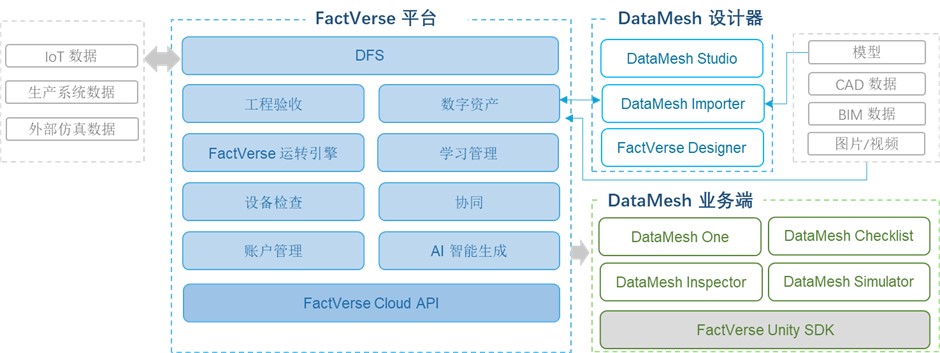
服务范围与应用场景
DataMesh FactVerse 平台可支撑 DataMesh 客户端产品应用于培训、巡检、规划、监理等业务应用场景,为企业提供了多种解决方案,涵盖了会议协作、培训课件、工程验收、学习考评、工厂模拟等多个领域的需求。
功能模块
-
- 核心服务:DataMesh FactVerse 平台涵盖了数字资产、协同、设备检查、学习管理等核心服务模块。用户可以根据不同应用场景的需要,配合使用 DataMesh 客户端应用,使用 FactVerse 平台中不同的功能来支持自己的工作。根据用户的权限和 License 设置,用户能够看到和访问不同的功能模块。关于各功能的更多信息,请参考相关章节介绍。
- 企业管理:企业管理员可以使用企业管理模块进行用户管理、岗位管理、License 管理、加速服务管理、企业配置等操作。
注意:管理员需要根据不同用户的角色和需求,对用户权限和 License 进行定制化的功能访问和操作权限设置,保证数据的安全性和管理的灵活性。更多信息,请参考企业管理功能介绍 > 用户权限管理。
登录
登录地址:
-
- 私有部署:企业根据自身的部署环境和网络架构,配置 FactVerse 平台的登录地址。
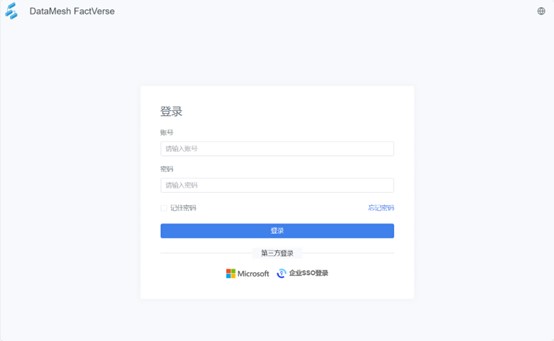
登录页支持切换语言及服务器:
-
- 切换页面语言:FactVerse 平台支持简体中文、英语、日语、繁体中文四种页面语言,点击
 可以切换页面语言。
可以切换页面语言。 - 密码重置:点击【忘记密码】,进行密码重置。
- 微软账号登录:点击微软图标,使用微软账号和密码登录 FactVerse 平台。
- 切换页面语言:FactVerse 平台支持简体中文、英语、日语、繁体中文四种页面语言,点击
常规登录
您可以在 DataMesh FactVerse 平台的登录页面,使用 FactVerse 用户账号和密码进行登录。
步骤
1. 打开 FactVerse 平台登录页面。
2. 选择页面语言。
3. 在登录对话框中,输入账号及密码。
4. 点击【登录】。
a). 如果您只属于一个企业账号,登录成功直接进入首页。
b). 如果您有多个企业账号,则会显示一个企业账号列表供您选择。选择您要登录的企业账号,选择企业后,点击【确认】进入首页。
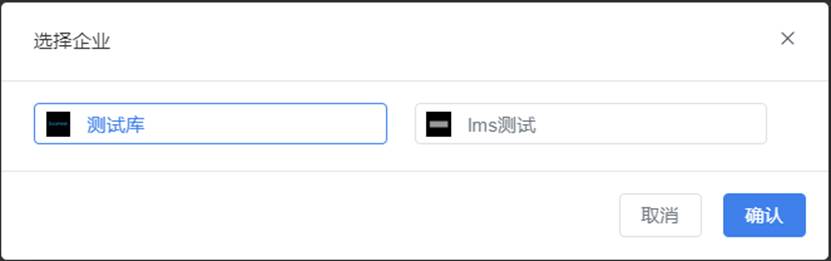
短信验证登录
当企业开启 FactVerse 账号密码及短信双重验证功能后,用户登录 DataMesh 客户端和 FactVerse 平台都需要进行短信验证流程。
首次绑定
首次绑定手机号码的步骤如下:
1. 打开 FactVerse 平台登录页面。
2. 选择页面语言。
3. 在登录对话框中,输入 FactVerse 账号及密码。
4. 点击【登录】。
a). 如果您只属于一个企业账号,则直接显示首页。
b). 如果您有多个企业账号,则会显示一个企业账号列表供您选择所需的企业账号。选择您要登录的企业账号,选择企业后,点击【确认】进入首页。
5. 页面提示绑定手机号码,输入您的手机号码,然后点击【获取验证码】。
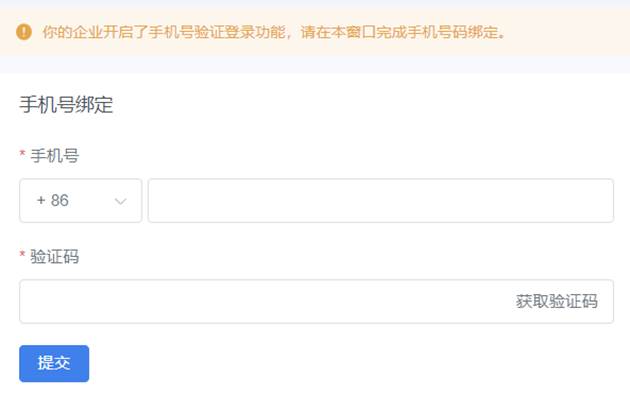
6. 在验证码输入框中,输入您手机收到的验证码,然后点击【提交】按钮完成绑定。
注意:绑定手机号以后,在用户信息中可以更换手机号码。
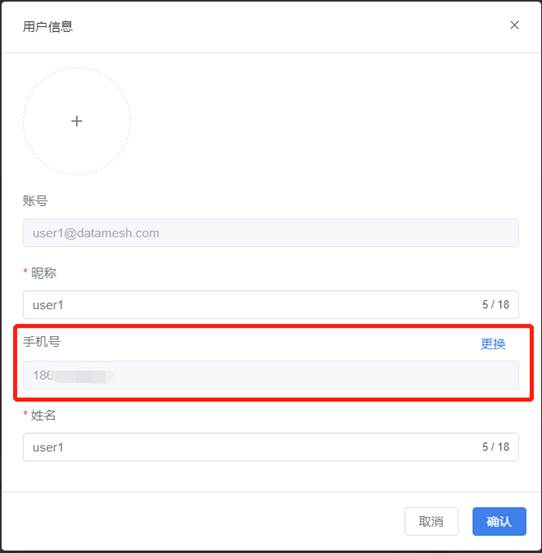
登录
登录时,您绑定的手机将会接收到一个登录的验证码,验证码有效期为5分钟。
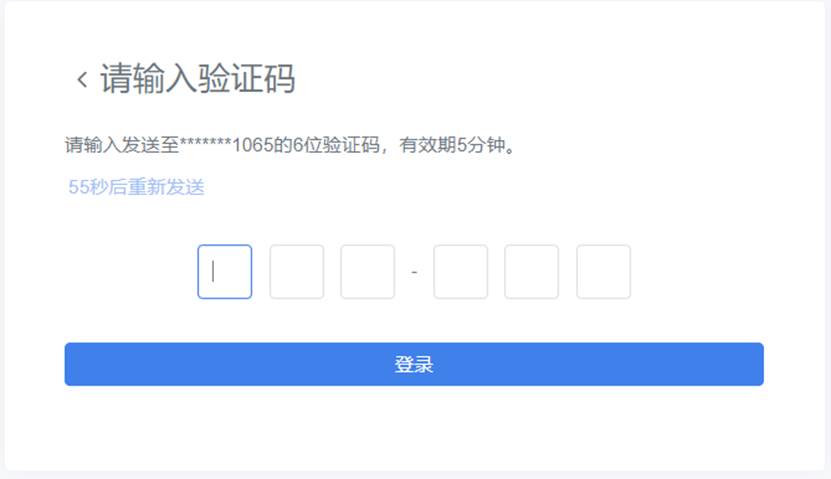
微软账号方登录
微软账号登录方式是企业定制的使用 Microsoft 的身份和访问管理服务 Microsoft Entra ID,保证用户使用 FactVerse 平台具有更高安全性。
步骤
1. 打开 FactVerse 平台登录页面。
2. 选择页面语言。
3. 点击微软图标,然后按提示输入微软账号和密码进行登录。
SSO 登录
当您的企业启用了 SSO(单点登录)功能后,您可以通过企业统一的身份认证系统登录FactVerse 平台及DataMesh 应用,简化登录流程并提高安全性。按以下步骤完成 SSO 登录:
1. 打开 FactVerse 平台登录页面。
2. 点击 “企业 SSO 登录” 按钮 ![]() ,打开企业标识窗口。
,打开企业标识窗口。
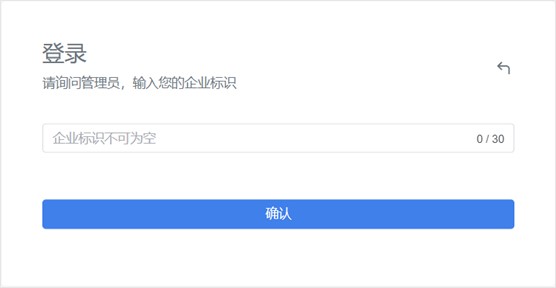
3. 输入企业标识:第一次登录需要输入企业标识,点击【确定】。
4. 进入第三方登录流程:
-
- 已登录企业办公系统:系统自动重定向,获取您在日常办公系统中的认证信息,提示选择账户。选择后,系统将自动登录 FactVerse 平台,无需手动输入账号信息。
- 未登录企业办公系统:系统重定向至企业的 SSO 认证页面。根据要求输入企业账号和密码,或使用双因素认证等方式完成身份验证。
用户界面
首页
首页展示了用户所属企业、部门和岗位信息、活动记录、资产图表等信息。
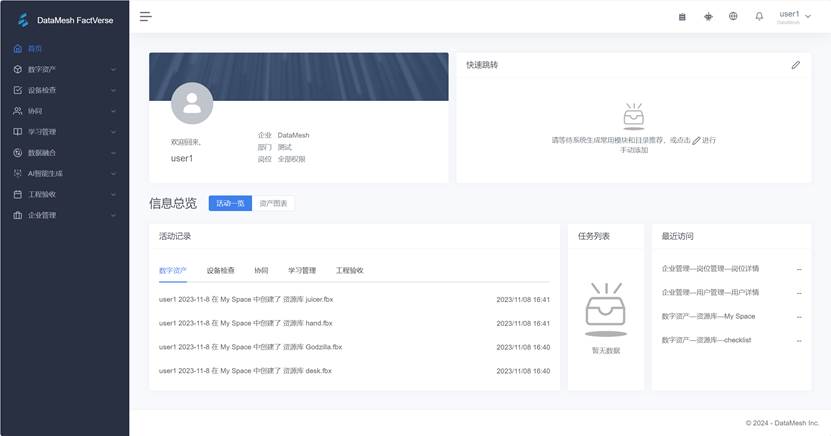
快速跳转:用户可以设置常用模块,以便快速访问常用模块的功能。
活动记录:显示用户最近在功能模块中创建的活动,方便用户迅速找到最新的工作项目或活动。
任务列表:查看任务提醒,了解待处理的任务。
最近访问:通过最近访问的功能列表,快速访问最近使用过的功能模块。
资产图表:提供了企业数字资产数量和使用情况的概览,帮助用户进行数字资产的统计和管理。
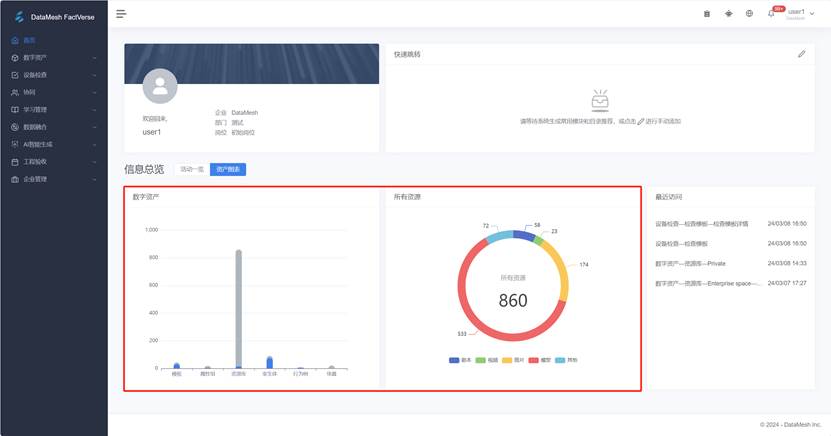
功能导航栏
左侧功能模块导航栏是一个方便用户快速访问各个功能模块的导航工具。根据用户的权限和License 设置,用户能够看到和访问不同的功能模块,某些功能模块可能对用户不可见或无法访问。管理员可以根据不同用户的角色和需求,进行定制化的功能访问和操作权限设置,保证数据的安全性和管理的灵活性。更多信息,请参考企业管理功能介绍 > 用户权限管理。
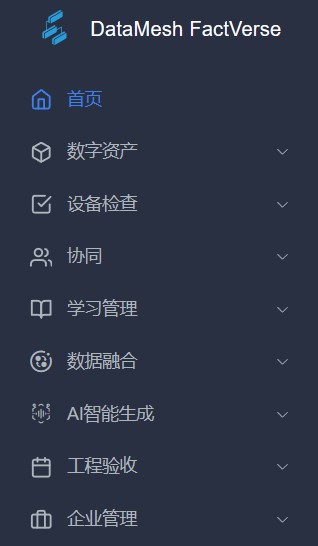
菜单栏
页面顶部的菜单栏如下图所示:
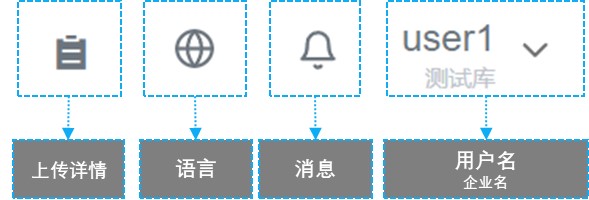
菜单栏功能从左至右依次为:
上传详情
通过顶部导航栏的【上传详情】按钮,查看数字资产、AI 知识库文件的上传详情,处理上传错误等。
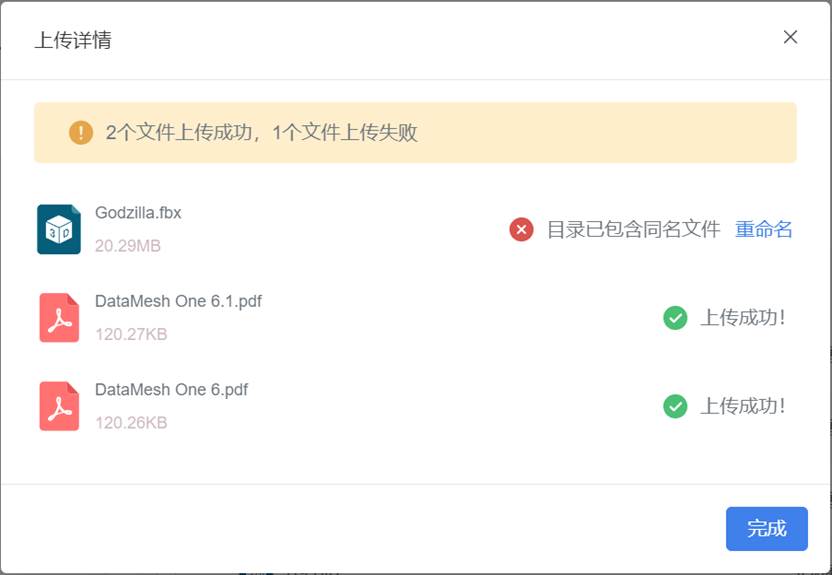
语言
用户可以切换页面语言,包括简体中文、繁体中文、英语和日语。
消息
点击 ![]() 图标后,显示全部消息列表,您可以查看所有资源处理提醒信息。
图标后,显示全部消息列表,您可以查看所有资源处理提醒信息。
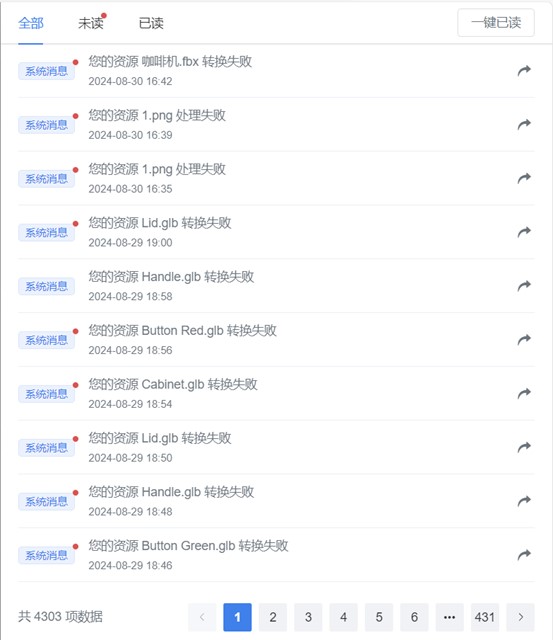
账户功能菜单
点击用户名后,显示账户功能菜单。
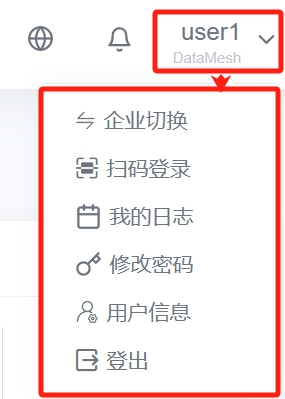
账户功能菜单中包括以下功能选项:
企业切换:如果您拥有多个企业账户,可点击菜单栏中的用户名,在下拉菜单中选择企业切换选项,然后在显示的企业列表中选择需要使用的企业账户。如果您只有一个企业账户,该选项将默认不显示。
扫码登录:使用 FactVerse 平台提供的扫码登录功能可在 DataMesh One 上快速登录账号,为移动设备上的登录提供便捷。点击菜单栏中的用户名,在下拉菜单中选择扫码登录选项,系统将自动生成一个定时(1分钟)刷新的二维码。打开 DataMesh One 应用程序并扫描二维码,即可在移动端快速登录账号。
我的日志:我的日志内容是各客户端上传的日志内容,通过上传的日志可以快速找出问题原因。目前各应用可将最近 7 份日志上传至 FactVerse 平台。
修改密码:修改当前登录账号的登录密码。点击修改密码后,在修改密码页填写登录密码、新密码、确认新密码之后,点击【提交】即可完成登录密码的修改。
用户信息:用户点击用户信息选项后,在用户信息页可以查看并修改自己的头像和姓名。
登出:点击登出,用户可以退出当前登录的账号并跳转至登录页面。